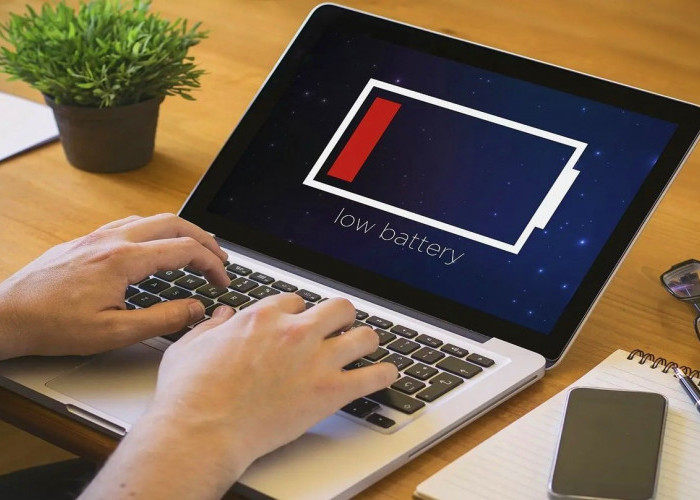Begini Cara Memeriksa Ketahanan Baterai Laptop Windows
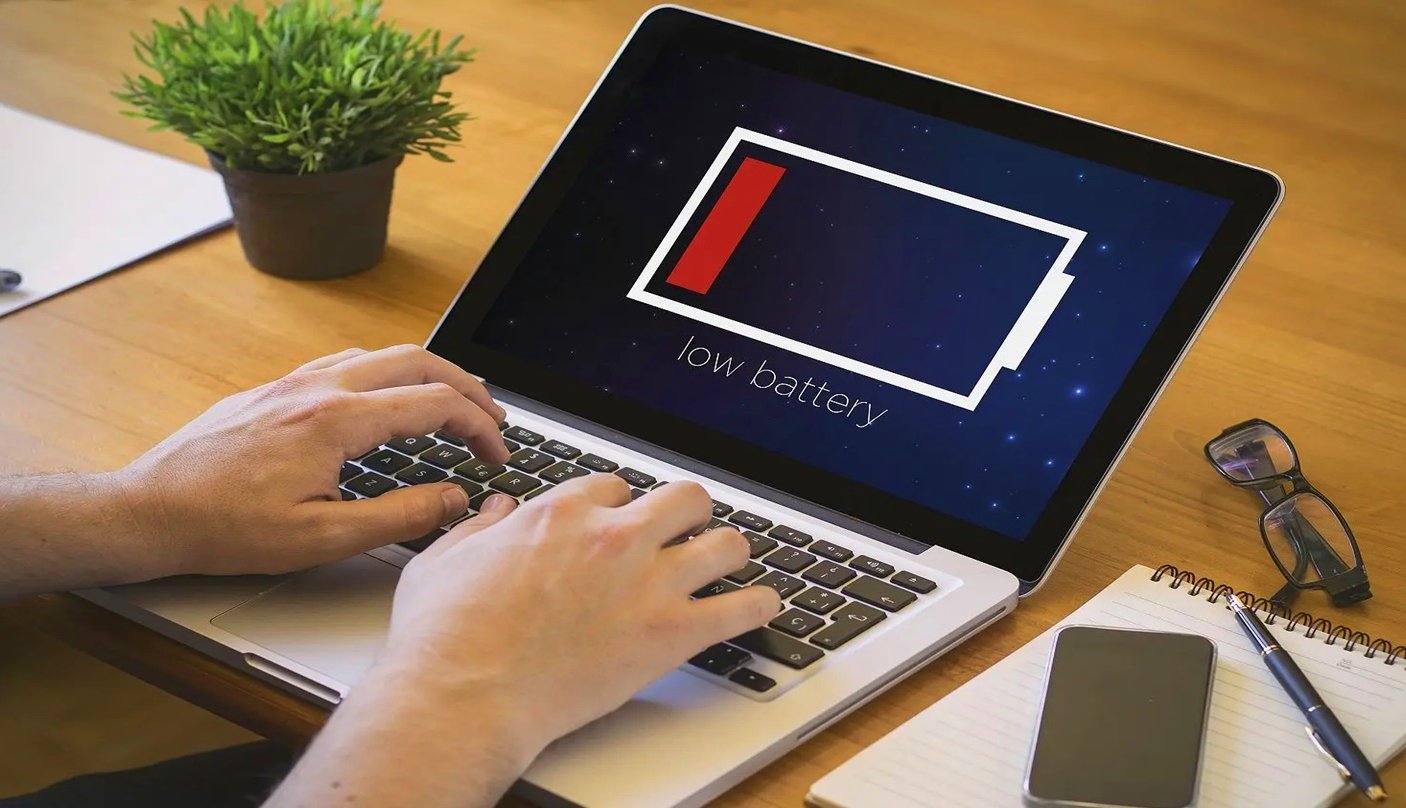
Begini Cara Memeriksa Ketahanan Baterai Laptop Windows--
RADARUTARA.ID - Laptop merupakan bagian dari kehidupan sehari-hari banyak profesional di seluruh dunia. Memiliki Laptop membuat segalanya jauh lebih nyaman daripada memiliki komputer desktop.
Hal ini karena ukurannya yang lebih kecil, bobot yang lebih ringan, dan fakta bahwa setiap laptop dilengkapi dengan paket baterai, sehingga memudahkan untuk dibawa kemanapun.
Beberapa laptop dilengkapi dengan baterai yang dapat dilepas sementara yang lain dilengkapi dengan baterai bawaan. Kapasitas baterai laptop akan menurun seiring waktu dan Anda mungkin harus mengganti baterai.
Ketika Anda membeli laptop baru dan baterainya mampu bertahan sekitar 8 jam, setelah satu atau dua tahun mungkin berkurang menjadi sekitar 5 jam. Itu seharusnya memberi tahu Anda bahwa kapasitas baterai Anda turun atau melemah.
BACA JUGA:Warga Jepang Digegerkan dengan Temuan Bola Raksasa Misterius di Tepi Pantai
Kemungkinan lainnya, bisa saja laptop Anda mati tanpa alasan atau berjalan sangat lambat saat menggunakan daya baterai. Anda mungkin mengira laptop Anda memiliki masalah motherboard dan Anda mungkin terpaksa membawanya ke bengkel. Ini biasanya terjadi pada laptop yang dilengkapi dengan baterai bawaan.
Dalam kasus lain, laptop tidak bisa mengisi daya, tidak peduli berapa lama Anda mengisi daya. Pada umumnya pemilik menyalahkan masalah seperti itu pada pengisi daya dan menghabiskan uang untuk membeli pengisi daya baru.
Ketahanan baterai Anda adalah hal pertama yang harus diperiksa jika Anda melihat tanda-tanda laptop Anda yang mulai berulah. Jika kapasitas baterai terlalu turun, itu dapat menyebabkan banyak masalah pada laptop.
Lantas bagaimanakah cara memeriksa ketahanan baterai laptop windos? Mari simak ulasan berikut!
Prosedur ini sangat singkat dan sederhana, jadi jangan panik jika Anda hanya tahu sedikit tentang komputer. Cukup ikuti langkah-langkah sederhana ini untuk menyelesaikannya dalam sekejap:
1. Unduh perangkat lunak 'Battery Info View'.
2. Setelah mengunduh, cari file yang diunduh dan ekstrak ke folder baru yang telah Anda buat di lokasi yang diinginkan di laptop Anda
3. Setelah ekstraksi selesai, Anda akan menemukan file bernama BatteryInfoView.exe.
4. Kemudia yang harus Anda lakukan hanyalah mengklik dua kali pada file BatteryInfoView.EXE maka jendela baru akan terbuka yang akan menampilkan cukup banyak informasi tentang baterai laptop Anda.
Cek Berita dan Artikel lainnya di Google News
Sumber: